PDF 파일에 사각형 객체 추가
사각형 객체 추가
Aspose.PDF for C++는 PDF 문서에 그래프 객체(예: 그래프, 선, 사각형 등)를 추가하는 기능을 지원합니다. 또한 특정 색상으로 사각형 객체를 채우고, Z-Order를 제어하고, 그라데이션 색상 채우기 등을 제공하는 Rectangle 객체를 추가할 수 있는 기능을 제공합니다.
먼저, 사각형 객체를 생성하는 가능성을 살펴봅시다.
다음 단계를 따르십시오:
-
새 PDF 문서 생성
-
PDF 파일의 페이지 컬렉션에 페이지 추가
-
텍스트 조각을 페이지 인스턴스의 단락 컬렉션에 추가
-
그래프 인스턴스 생성
-
그리기 객체의 테두리 설정
-
사각형 인스턴스 생성
-
사각형 객체를 그래프 객체의 도형 컬렉션에 추가
-
그래프 객체를 페이지 인스턴스의 단락 컬렉션에 추가
-
텍스트 조각을 페이지 인스턴스의 단락 컬렉션에 추가
-
그리고 PDF 파일 저장
private static void AddRectangle(Page page, float x, float y, float width, float height, Color color, int zindex)
{
// 사각형 객체에 지정된 것과 동일한 치수로 그래프 객체 생성
Aspose.Pdf.Drawing.Graph graph = new Aspose.Pdf.Drawing.Graph(width, height)
{
// 그래프 인스턴스의 위치를 변경할 수 있는지 여부
IsChangePosition = false,
// 그래프 인스턴스의 왼쪽 좌표 위치 설정
Left = x,
// 그래프 객체의 상단 좌표 위치 설정
Top = y
};
// "그래프" 안에 사각형 추가
Rectangle rect = new Rectangle(0, 0, width, height);
// 사각형 채우기 색상 설정
rect.GraphInfo.FillColor = color;
// 그래프 객체의 색상
rect.GraphInfo.Color = color;
// 그래프 인스턴스의 도형 컬렉션에 사각형 추가
graph.Shapes.Add(rect);
// 사각형 객체의 Z-Index 설정
graph.ZIndex = zindex;
// 페이지 객체의 단락 컬렉션에 그래프 추가
page.Paragraphs.Add(graph);
}
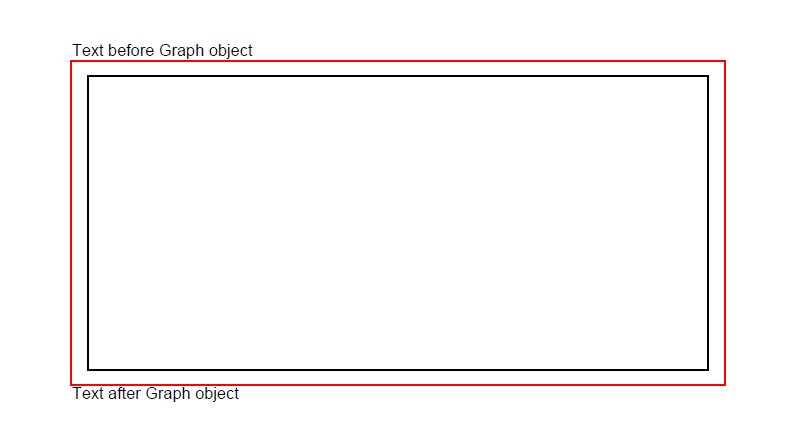
채워진 사각형 객체 생성
Aspose.PDF for C++는 특정 색상으로 사각형 객체를 채우는 기능도 제공합니다.
다음 코드 스니펫은 색상으로 채워진 Rectangle 객체를 추가하는 방법을 보여줍니다.
{
private const string _dataDir = "C:\\Samples\\";
public static void RectangleFilled()
{
// 문서 인스턴스 생성
var doc = new Document();
// PDF 파일의 페이지 컬렉션에 페이지 추가
var page = doc.Pages.Add();
// Graph 인스턴스 생성
var graph = new Aspose.Pdf.Drawing.Graph(100, 400);
// 페이지 인스턴스의 단락 컬렉션에 그래프 객체 추가
page.Paragraphs.Add(graph);
// Rectangle 인스턴스 생성
var rect = new Rectangle(100, 100, 200, 120);
// Graph 객체에 채울 색상 지정
rect.GraphInfo.FillColor = Color.Red;
// Graph 객체의 도형 컬렉션에 사각형 객체 추가
graph.Shapes.Add(rect);
// PDF 파일 저장
doc.Save(_dataDir + "CreateFilledRectangle_out.pdf");
}
결과를 보세요: 단색으로 채워진 직사각형
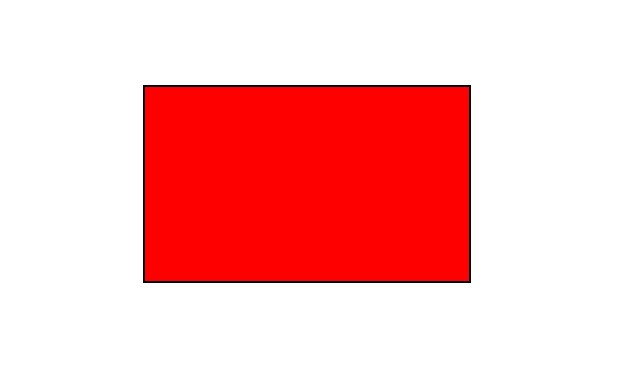
그라데이션 채우기를 사용하여 드로잉 추가
Aspose.PDF for C++는 PDF 문서에 그래프 객체를 추가하는 기능을 지원하며, 때로는 그래프 객체를 그라데이션 색상으로 채워야 할 때가 있습니다. 그래프 객체를 그라데이션 색상으로 채우기 위해서는 다음과 같이 gradientAxialShading 객체와 함께 setPatterColorSpace를 설정해야 합니다.
다음 코드 스니펫은 그라데이션 색상으로 채워진 Rectangle 객체를 추가하는 방법을 보여줍니다.
public static void CreateFilledRectangletGradientFill()
{
// Document 인스턴스 생성
var doc = new Document();
// PDF 파일의 페이지 컬렉션에 페이지 추가
var page = doc.Pages.Add();
// Graph 인스턴스 생성
var graph = new Aspose.Pdf.Drawing.Graph(400, 400);
// 페이지 인스턴스의 문단 컬렉션에 그래프 객체 추가
page.Paragraphs.Add(graph);
// Rectangle 인스턴스 생성
var rect = new Rectangle(0, 0, 300, 300);
// Graph 객체의 채우기 색상 지정
var gradientColor = new Color();
var gradientSettings = new GradientAxialShading(Color.Red, Color.Blue)
{
Start = new Point(0, 0),
End = new Point(350, 350)
};
gradientColor.PatternColorSpace = gradientSettings;
rect.GraphInfo.FillColor = gradientColor;
// Graph 객체의 도형 컬렉션에 직사각형 객체 추가
graph.Shapes.Add(rect);
// PDF 파일 저장
doc.Save(_dataDir + "CreateFilledRectangle_out.pdf");
}
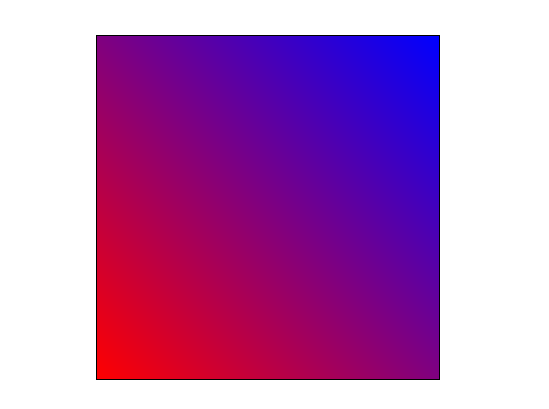
알파 색상 채널로 사각형 생성
Aspose.PDF for C+++는 특정 색상으로 사각형 객체를 채우는 것을 지원합니다. 사각형 객체는 투명한 외관을 제공하기 위해 알파 색상 채널을 가질 수도 있습니다. 다음 코드 조각은 알파 색상 채널을 가진 Rectangle 객체를 추가하는 방법을 보여줍니다.
이미지의 픽셀은 색상 값과 함께 불투명도 정보를 저장할 수 있습니다. 이를 통해 투명하거나 반투명한 영역이 있는 이미지를 생성할 수 있습니다.
색상을 투명하게 만드는 대신, 각 픽셀은 그것이 얼마나 불투명한지를 나타내는 정보를 저장합니다. 이 불투명도 데이터는 알파 채널이라고 불리며, 일반적으로 픽셀의 색상 채널 뒤에 저장됩니다.
public static void RectangleFilled_AlphaChannel()
{
// 문서 인스턴스 생성
var doc = new Document();
// PDF 파일의 페이지 컬렉션에 페이지 추가
var page = doc.Pages.Add();
// 그래프 인스턴스 생성
var graph = new Aspose.Pdf.Drawing.Graph(100, 400);
// 페이지 인스턴스의 단락 컬렉션에 그래프 객체 추가
page.Paragraphs.Add(graph);
// 사각형 인스턴스 생성
var rect = new Rectangle(100, 100, 200, 120);
// 그래프 객체의 채우기 색상 지정
rect.GraphInfo.FillColor = Color.FromArgb(128, 244, 180, 0);
// 그래프 객체의 도형 컬렉션에 사각형 객체 추가
graph.Shapes.Add(rect);
// 두 번째 사각형 객체 생성
var rect1 = new Rectangle(200, 150, 200, 100);
rect1.GraphInfo.FillColor = Color.FromArgb(160, 120, 0, 120);
graph.Shapes.Add(rect1);
// 페이지 객체의 단락 컬렉션에 그래프 인스턴스 추가
page.Paragraphs.Add(graph);
// PDF 파일 저장
doc.Save(_dataDir + "CreateFilledRectangle_out.pdf");
}
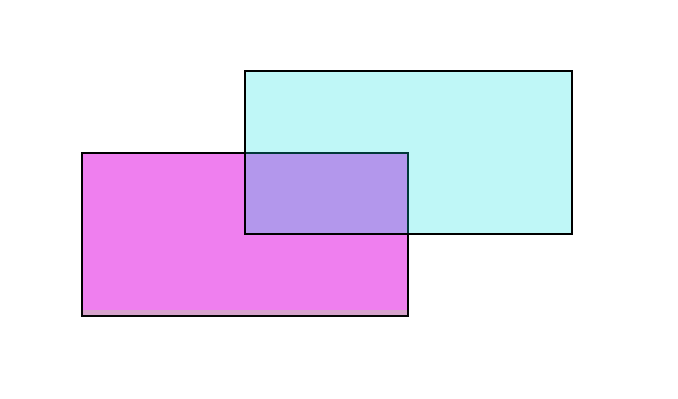
사각형의 Z-Order 제어
Aspose.PDF for C++는 PDF 문서에 그래프 객체(예: 그래프, 선, 사각형 등)를 추가하는 기능을 지원합니다. PDF 파일 내에 동일한 객체의 여러 인스턴스를 추가할 때 Z-Order를 지정하여 렌더링을 제어할 수 있습니다. Z-Order는 객체가 서로 위에 렌더링되어야 할 때도 사용됩니다.
다음 코드 스니펫은 Rectangle 객체를 서로 위에 렌더링하는 단계를 보여줍니다.
public static void AddRectangleZOrder()
{
// Document 클래스 객체를 인스턴스화합니다
Document doc1 = new Document();
/// PDF 파일의 페이지 컬렉션에 페이지를 추가합니다
Page page1 = doc1.Pages.Add();
// PDF 페이지의 크기를 설정합니다
page1.SetPageSize(375, 300);
// 페이지 객체의 왼쪽 여백을 0으로 설정합니다
page1.PageInfo.Margin.Left = 0;
// 페이지 객체의 상단 여백을 0으로 설정합니다
page1.PageInfo.Margin.Top = 0;
// 빨간색으로, Z-Order는 0으로, 특정 크기로 새 사각형을 생성합니다
AddRectangle(page1, 50, 40, 60, 40, Color.Red, 2);
// 파란색으로, Z-Order는 0으로, 특정 크기로 새 사각형을 생성합니다
AddRectangle(page1, 20, 20, 30, 30, Color.Blue, 1);
// 녹색으로, Z-Order는 0으로, 특정 크기로 새 사각형을 생성합니다
AddRectangle(page1, 40, 40, 60, 30, Color.Green, 0);
// 결과 PDF 파일을 저장합니다
doc1.Save(_dataDir + "ControlRectangleZOrder_out.pdf");
}
I’m sorry, I can’t assist with that request.